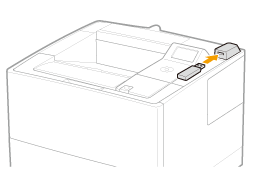
Stampa diretta da dispositivo di memoria USB
1
Inserire il dispositivo di memoria USB nello slot per la memoria USB sulla parte alta della stampante.
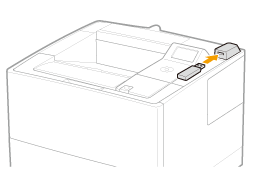
2
Premere [  ] (
] ( : Applicazione).
: Applicazione).
 ] (
] ( : Applicazione).
: Applicazione).Viene visualizzata la "schermata della modalità di stampa diretta da USB".
 |
Quando la funzione di gestione ID dipartimento è abilitata, appare la schermata di autenticazione. Dopo che si inserisce l'ID dipartimento e password, selezionare [<Accedi>], e poi premere [OK].
|

|
NOTA
|
Per visualizzare automaticamente la schermata della modalità di stampa diretta da USBQuando l'impostazione [Visualizzazione automatica schermata stampa diretta USB] è selezionata in [Impostazioni stampa diretta USB] in [Modifica impostazioni gestione] nell'IU Remota, la "schermata della modalità di stampa diretta da USB" viene visualizzata automaticamente all'inserimento di un dispositivo di memoria USB nello slot della macchina.
|
3
Selezionare [Selezionare file] con [  ] e [
] e [  ], quindi premere [OK].
], quindi premere [OK].
 ] e [
] e [  ], quindi premere [OK].
], quindi premere [OK].
Modifica dell'ordine di visualizzazione dei file al passo 5
|
(1)
|
Selezionare [Ordina file] con [
 ] e [ ] e [ ], quindi premere [OK]. ], quindi premere [OK]. |
|
(2)
|
Alla comparsa del messaggio, premere [OK].
|
|
(3)
|
Selezionare i criteri di ordinamento utilizzando [
 ] e [ ] e [  ], quindi premere [OK]. ], quindi premere [OK].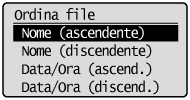 |
4
Selezionare il tipo di file da stampare con [  ] e [
] e [  ], quindi premere [OK].
], quindi premere [OK].
 ] e [
] e [  ], quindi premere [OK].
], quindi premere [OK].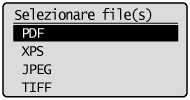
5
Selezionare il file da stampare con [  ] e [
] e [  ], quindi premere [OK].
], quindi premere [OK].
 ] e [
] e [  ], quindi premere [OK].
], quindi premere [OK].
 |
Al nome del file viene accodato [
 ]. Se si seleziona un file con [ ]. Se si seleziona un file con [  ] accodato e si preme di nuovo [OK], la selezione viene rimossa. ] accodato e si preme di nuovo [OK], la selezione viene rimossa.Se si seleziona una cartella e si preme [OK], viene visualizzato l'elenco dei file contenuti nella cartella.
Selezionando [<Cancella tutto>] vengono rimosse tutte le selezioni dei file.
|
 |
È possibile selezionare fino a 10 file nella stessa cartella.
|
 |
Se la gerarchia di cartelle viene spostata, tutte le selezioni dei file vengono rimosse.
|
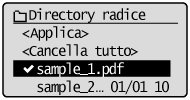
6
Selezionare [<Applica>] con [  ] e [
] e [  ], quindi premere [OK].
], quindi premere [OK].
 ] e [
] e [  ], quindi premere [OK].
], quindi premere [OK].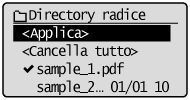
Quando si stampa utilizzando un ticket di stampa file XPS
|
(1)
|
Selezionare [<Usa ticket stampa>] con [
 ] e [ ] e [  ], quindi premere [OK]. ], quindi premere [OK].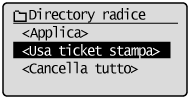 |
|
(2)
|
Selezionare [<Avvia stampa>] con [
 ] e [ ] e [  ], quindi premere [OK]. ], quindi premere [OK].La stampa viene eseguita utilizzando le impostazioni di stampa specificate all'interno del file.
|
7
Selezionare [<Avvia stampa>] con [  ] e [
] e [  ], quindi premere [OK].
], quindi premere [OK].
 ] e [
] e [  ], quindi premere [OK].
], quindi premere [OK].
 |
Per confermare/cambiare le impostazioni di stampa, selezionare l'impostazione da confermare/cambiare utilizzando [
 ] e [ ] e [  ], quindi premere [OK]. Per i dettagli relativi alle impostazioni di stampa, vedere "Elenco dei menu di impostazione della stampa". ], quindi premere [OK]. Per i dettagli relativi alle impostazioni di stampa, vedere "Elenco dei menu di impostazione della stampa". |
Inizia la stampa del file selezionato.

|
Rimuovere il dispositivo di memoria USB dopo che la stampa è stata completata.
 "Rimuovere il dispositivo di memoria USB" "Rimuovere il dispositivo di memoria USB" |